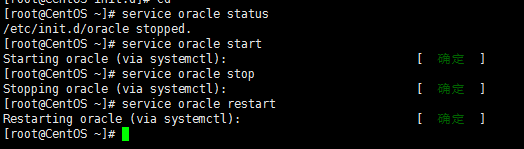Oracle 11g基于CentOS7静默安装教程(无图形界面、远程安装)
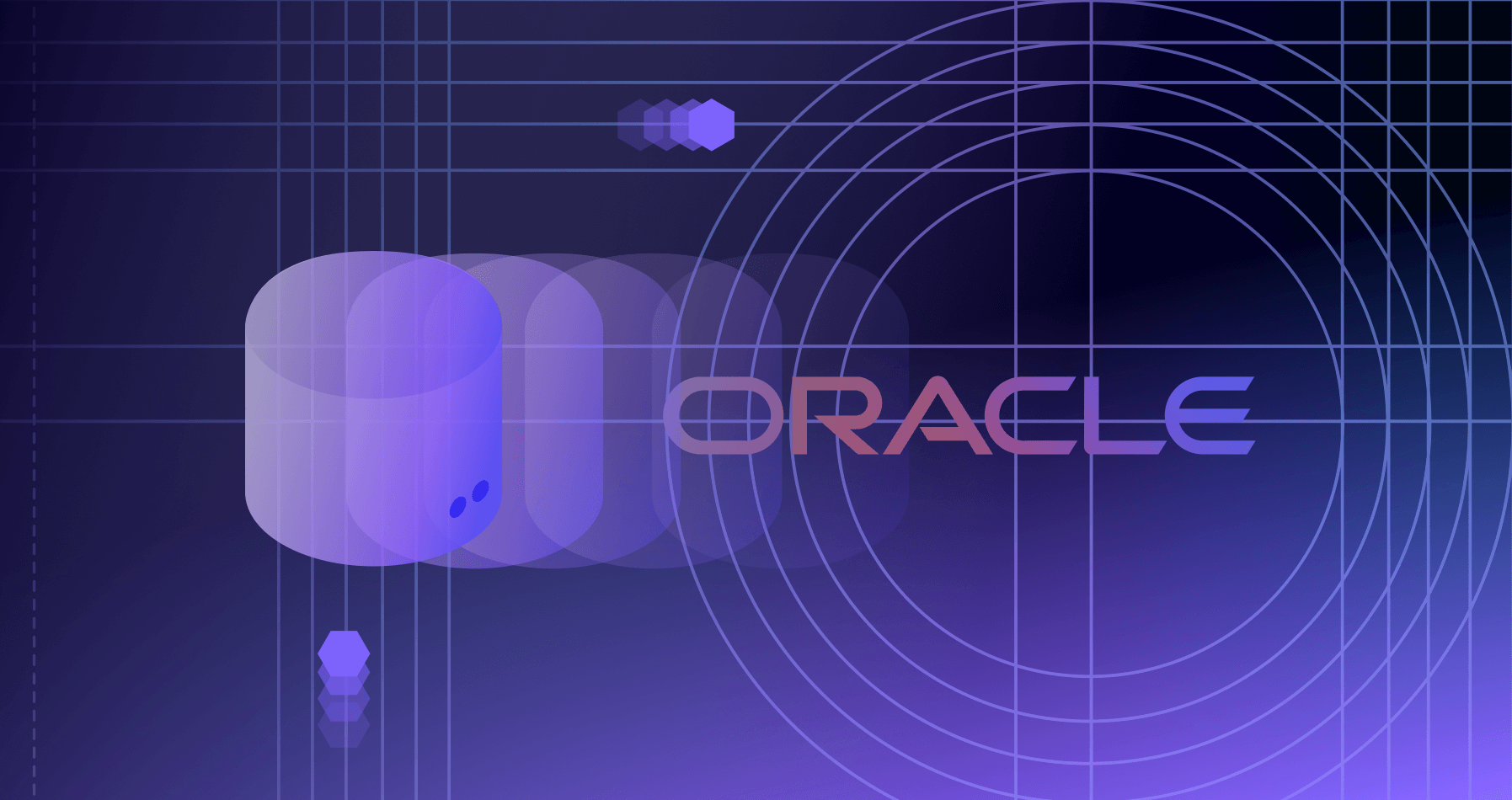
Oracle 11g 基于CentOS 7静默安装教程(无图形界面,远程安装)
[TOC]
1 安装前环境准备
1.1 虚拟机情况
VMware Workstation:11
OS:CentOS 7 2009 x64 CentOS7操作系统最小化安装
内存:2G
硬盘:20G
CPU:1核
网络IP地址信息:192.168.206.135
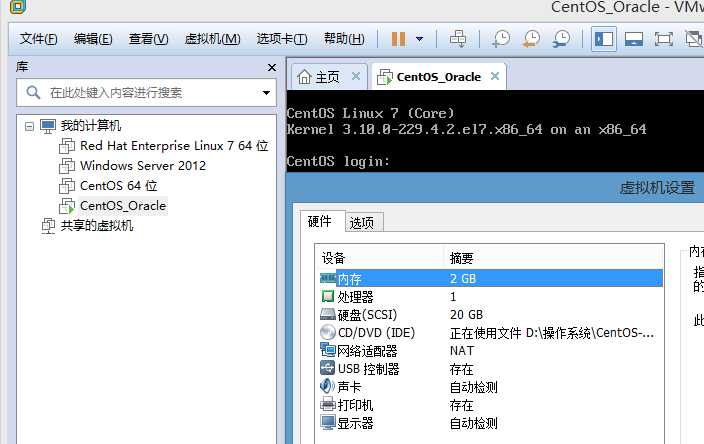
1.2 Oracle 11g Linux安装文件
已下载Oracle 11g Linux安装文件:linux.x64_11gR2_database_1of2.zip和linux.x64_11gR2_database_2of2.zip

1.3 将Oracle 11g Linux安装文件上传虚拟机
通过Xftp工具上传到虚拟机/tmp目录中
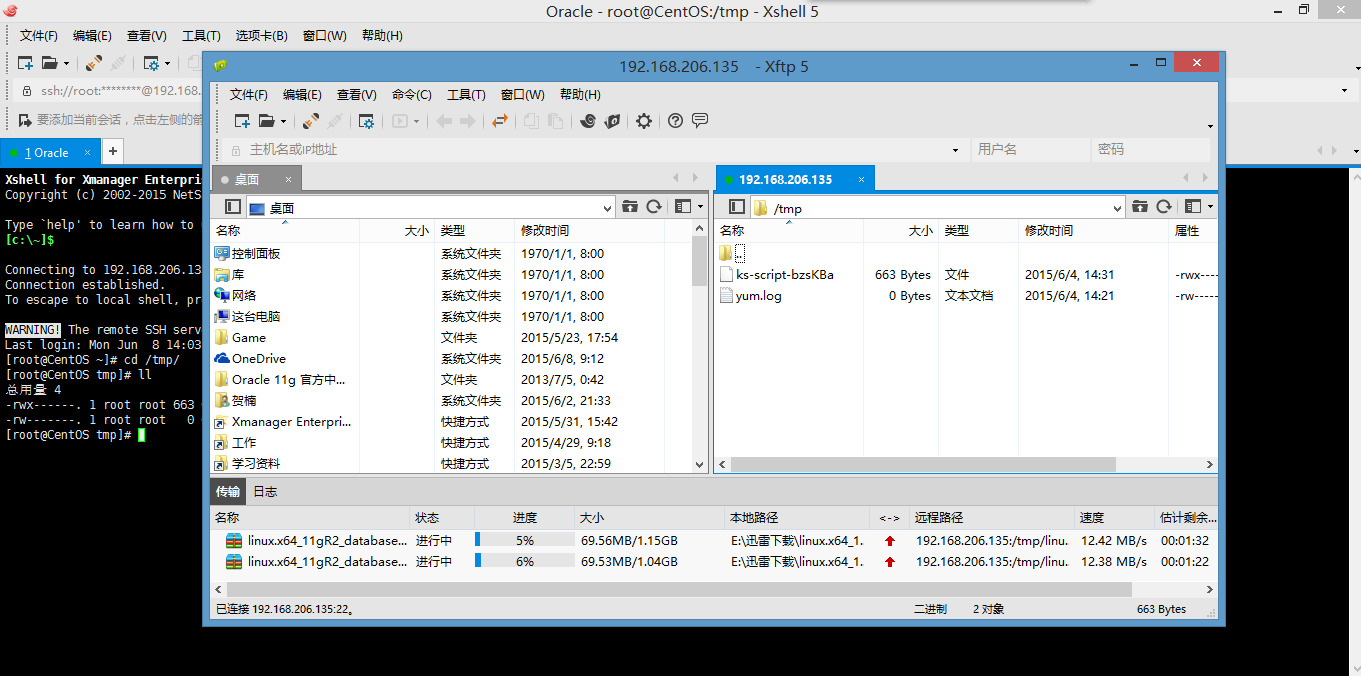
2 操作系统准备工作
2.1 使用root用户登录操作系统
2.2 yum 安装 unzip 软件,用来解压上传的Oracle安装文件。
[root@CentOS ~]# yum install unzip –y
2.3 解压Oracle 安装程序
[root@CentOS ~]# cd /tmp
[root@CentOS tmp]# unzip linux.x64_11gR2_database_1of2.zip && unzip linux.x64_11gR2_database_2of2.zip**
等待解压完成后,会在/tmp目录下生产一个database文件夹,里面就Oracle 11g安装文件。
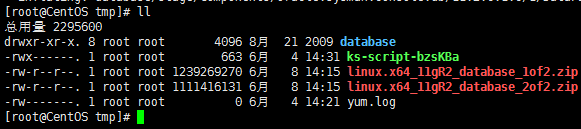
2.4 Yum 安装vim软件,用于编辑配置文件(个人习惯,不安装vim,使用vi也可以)。
[root@CentOS tmp]# yum install vim -y
2.5 在/etc/hosts文件中添加主机名
[root@CentOS tmp]# vim /etc/hosts
添加192.168.206.135 CentOS

2.6 关闭selinux
[root@CentOS tmp]# vim /etc/selinux/config
设置SELINUX=disabled
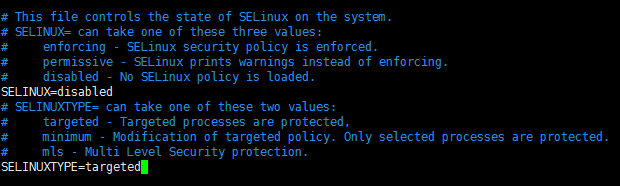
[root@CentOS tmp]# setenforce 0
2.7 关闭防火墙
[root@CentOS tmp]# service iptables stop
[root@CentOS ~]# systemctl stop firewalld
[root@CentOS ~]# systemctl disable firewalld
2.8 安装Oracle 11g依赖包
[root@CentOS tmp]# yum install yum install gcc make binutils gcc-c++ compat-libstdc++-33 elfutils-libelf-devel elfutils-libelf-devel-static ksh libaio libaio-devel numactl-devel sysstat unixODBC unixODBC-devel pcre-devel –y
2.9 添加安装用户和用户组
[root@CentOS tmp]# groupadd oinstall
[root@CentOS tmp]# groupadd dba
[root@CentOS tmp]# useradd -g oinstall -G dba oracle
[root@CentOS tmp]# passwd oracle
[root@CentOS tmp]# id oracle
uid=1001(oracle) gid=1001(oinstall) 组=1001(oinstall),1002(dba)
2.10 修改内核参数配置文件
[root@CentOS ~]# vim /etc/sysctl.conf
添加以下内容
1 | |
2.11 修改用户的限制文件
[root@CentOS ~]# vim /etc/security/limits.conf
添加以下内容
1 | |
修改/etc/pam.d/login文件:
[root@CentOS ~]# vim /etc/pam.d/login
添加以下内容:
1 | |
修改/etc/profile文件:
[root@CentOS ~]# vim /etc/profile
添加以下内容:
1 | |
2.12 创建安装目录和设置文件权限
1 | |
2.13 设置oracle用户环境变量
1 | |
添加如下内容:
1 | |
2.14 编辑静默安装响应文件
[oracle@CentOS ~]$ cp -R /tmp/database/response/ .
[oracle@CentOS ~]$ cd response/
[oracle@CentOS response]$ vim db_install.rsp
需要设置的选项如下:
1 | |
3 根据响应文件静默安装Oracle 11g
[oracle@CentOS response]$ cd /tmp/database/
[oracle@CentOS database]$ ./runInstaller -silent –responseFile /home/oracle/response/db_install.rsp –ignorePrereq
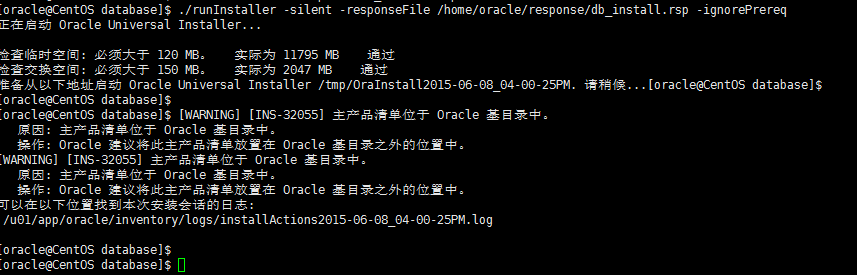
开始Oracle在后台静默安装。安装过程中,如果提示[WARNING]不必理会,此时安装程序仍在后台进行,如果出现[FATAL],则安装程序已经停止了。
可以在以下位置找到本次安装会话的日志:
/u01/app/oracle/inventory/logs/installActions2015-06-08_04-00-25PM.log
可以切换终端执行top命令查看后台进程一直是在安装的,/u01目录也在不断增大,
当出现以下提示时,代表安装成功:
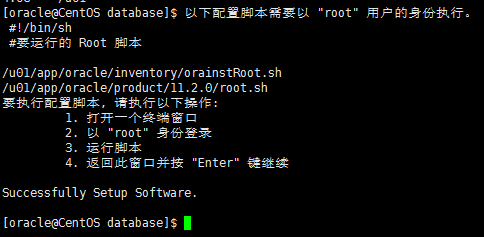
按照要求执行脚本。
打开终端,以root身份登录,执行脚本:
[root@CentOS ~]# sh /u01/app/oracle/inventory/orainstRoot.sh
[root@CentOS ~]# sh /u01/app/oracle/product/11.2.0/root.sh

4 以静默方式配置监听
重新使用oracle用户登录
[oracle@CentOS ~]$ netca /silent /responsefile /home/oracle/response/netca.rsp
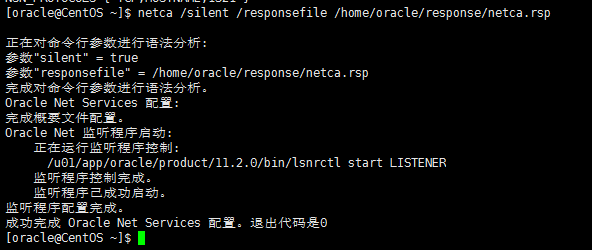
成功运行后,在/u01/app/oracle/product/11.2.0/network/admin/中生成listener.ora和sqlnet.ora
通过netstat命令可以查看1521端口正在监听。
Yum安装netstat软件,软件包是在net-tools中。
[root@CentOS ~]# yum install net-tools
[root@CentOS ~]# netstat -tnulp | grep 1521

5 以静默方式建立新库,同时也建立一个对应的实例。
[oracle@CentOS ~]$ vim /home/oracle/response/dbca.rsp
设置以下参数:
1 | |
进行静默配置:
[oracle@CentOS ~]$ dbca -silent -responseFile /home/oracle/response/dbca.rsp
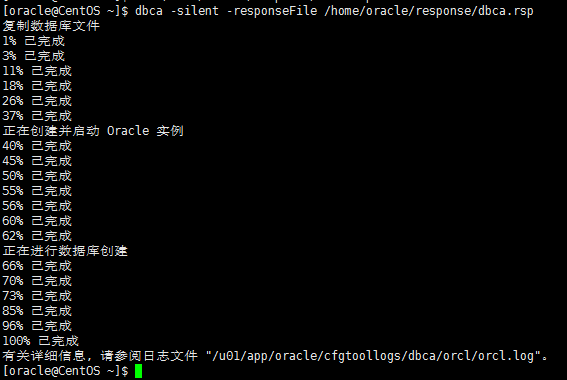
建库后进行实例进程检查:
[oracle@CentOS ~]$ ps -ef | grep ora_ | grep -v grep
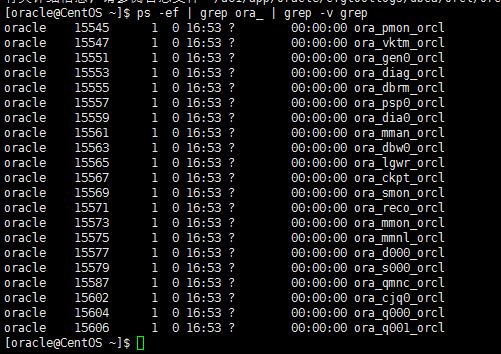
查看监听状态:
[oracle@CentOS ~]$ lsnrctl status
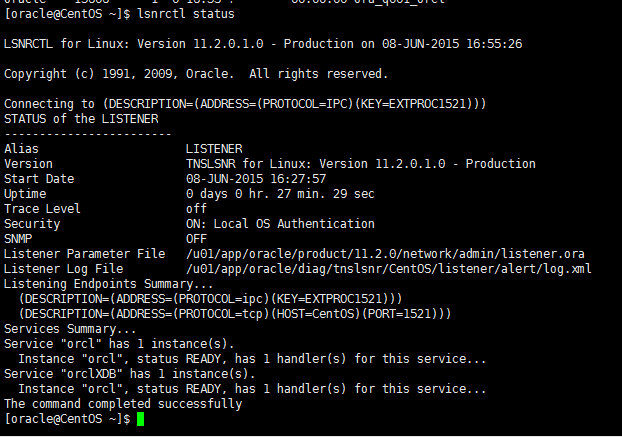
登录查看实例状态:
[oracle@CentOS ~]$ sqlplus / as sysdba
**SQL> select status from v$instance;
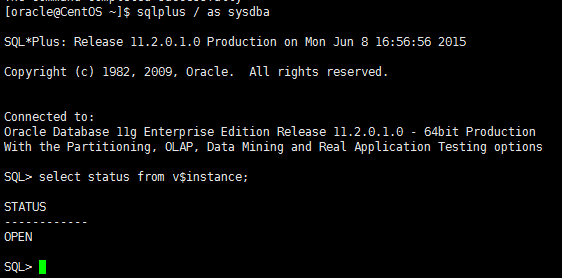
6 Oracle开机自启动设置
6.1 修改/u01/app/oracle/product/11.2.0/bin/dbstart
[oracle@CentOS ~]$ vim /u01/app/oracle/product/11.2.0/bin/dbstart
将ORACLE_HOME_LISTNER=$1修改为ORACLE_HOME_LISTNER=$ORACLE_HOME
6.2 修改/u01/app/oracle/product/11.2.0/bin/dbshut
[oracle@CentOS ~]$ vim /u01/app/oracle/product/11.2.0/bin/dbshut
将ORACLE_HOME_LISTNER=$1修改为ORACLE_HOME_LISTNER=$ORACLE_HOME
6.3 修改/etc/oratab文件
[oracle@CentOS ~]$ vim /etc/oratab
将orcl:/u01/app/oracle/product/11.2.0:N中最后的N改为Y,成为orcl:/u01/app/oracle/product/11.2.0:Y
6.4 输入命令dbshut和dbstart测试
[oracle@CentOS ~]$ dbshut
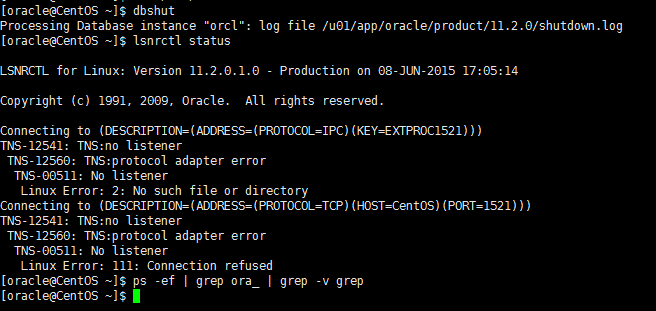
Oracle监听停止,进程消失。
[oracle@CentOS ~]$ dbstart

Oracle监听启动,进程启动。
6.5 切换到root账户建立自启动脚本
[oracle@CentOS ~]$ su - root
[root@CentOS ~]# vim /etc/rc.d/init.d/oracle
添加以下内容(有些值如ORACLE_HOME和ORACLE_USER等根据实际情况可以修改):
1 | |
6. 6 修改/etc/init.d/oracle服务文件权限
[root@CentOS init.d]# chmod 755 /etc/init.d/oracle
6.7 设置为开机启动
1 | |
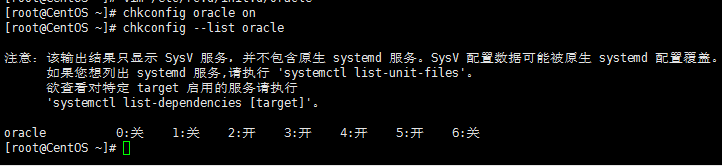
6.8 进行service oracle start/stop/restart测试